İmleç kullanıcısı için, Windows 10 görev çubuğu tüm çoklu görevlerin gerçekleştiği yerdir. Başlat menüsüne erişimin olduğu ve sistemdeki tüm programların açıldığı yerdir. Ancak, görev çubuğu ekranda kalıcı bir yer kaplar ve bu, kullanılmadığında görev çubuğunu otomatik olarak gizleyerek bundan yararlanmak isteyebilirsiniz.
Windows 10, ihtiyacınız olmadığında görevi otomatik olarak gizlemek için bu akıllı yola sahiptir. Görev çubuğu alanının üzerine gelmek onu geri getirir ve imleci uzaklaştırmak yeniden gizlenmesini sağlar.
- Görev Çubuğu ayarlarına gidin
Başlat menüsünü açın »Ayarlar simgesine tıklayın» Kişiselleştirme’yi seçin »ardından sol panelden Görev Çubuğu’nu seçin.
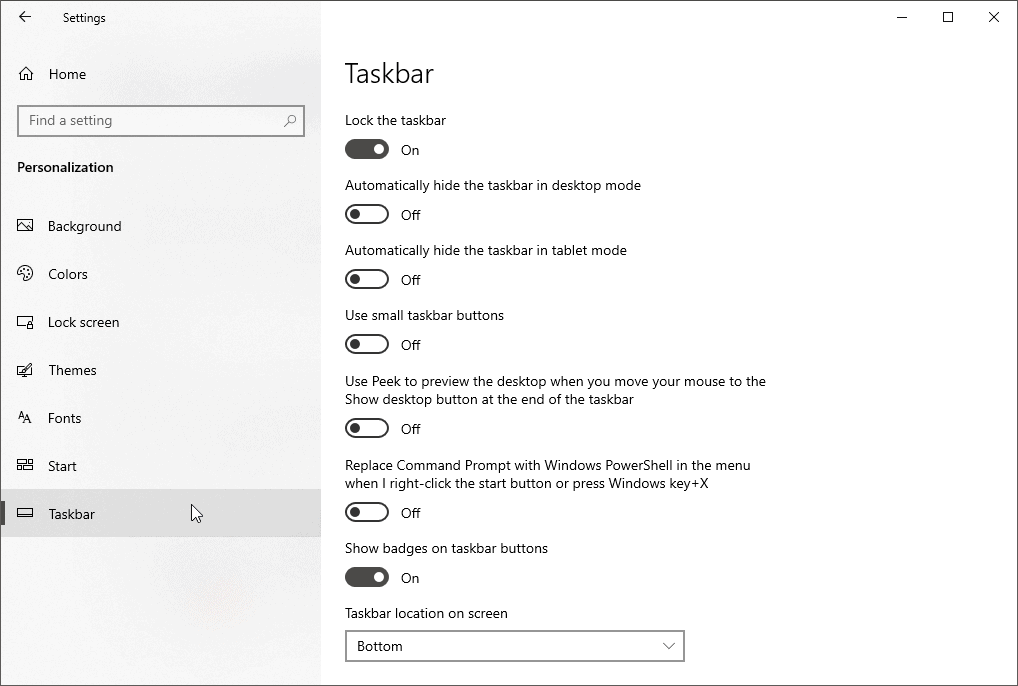
- “Görev Çubuğunu otomatik olarak gizle” seçeneğini etkinleştirin
“Masaüstü modunda Görev Çubuğunu otomatik olarak gizle” için geçiş anahtarını açın, siz de bir tablet kullanıcısıysanız, tablet modunda görev çubuğunu gizleme geçişini açın. Seçeneği etkinleştirdikten hemen sonra görev çubuğunuzun ekrandan kaybolduğunu fark edeceksiniz.
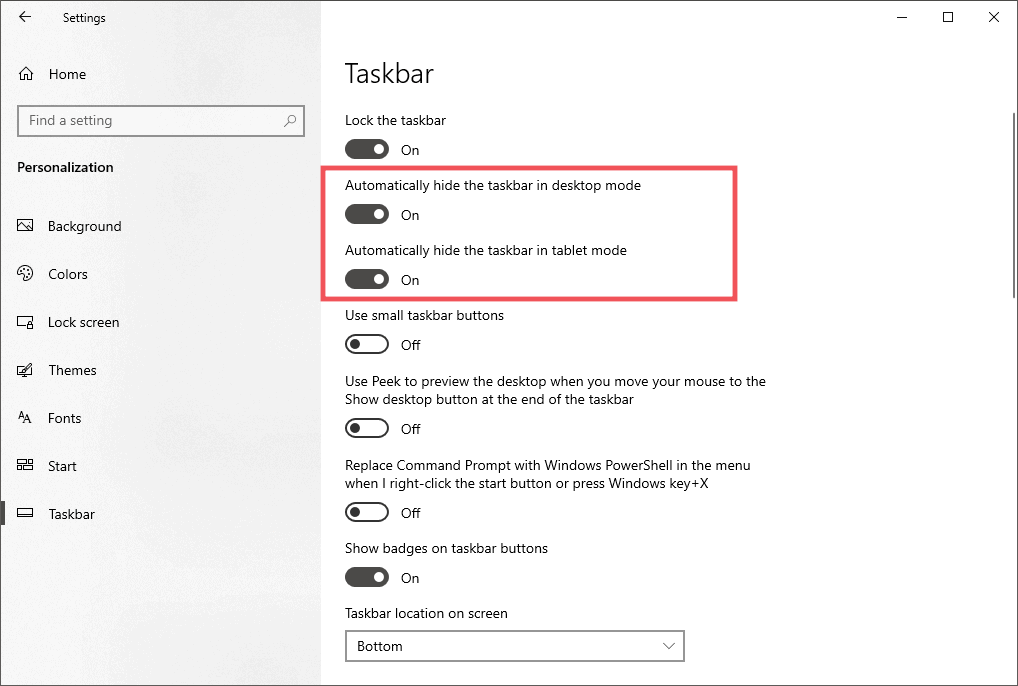
- Geri getirmek için Görev Çubuğu alanının üzerine gelin
Gizlendiğinde Görev Çubuğu’nu görüntülemek ve etkileşimde bulunmak için, Görev Çubuğunun konumlandırıldığı alanın (genellikle altta) üzerine gelin ve gizlendiği yerden çıkar. İmlecinizi Görev Çubuğu alanından uzaklaştırdığınızda tekrar gizlenmeye başlayacaktır.
Bu kadar. Gizlenen görev çubuğuyla artık sahip olduğunuz ekstra ekran alanıyla eğlenin.
 Arıza giderme ve nasıl yapılır bilgi sitesi
Arıza giderme ve nasıl yapılır bilgi sitesi

